Edge에서 Microsoft Designer에 액세스하는 방법
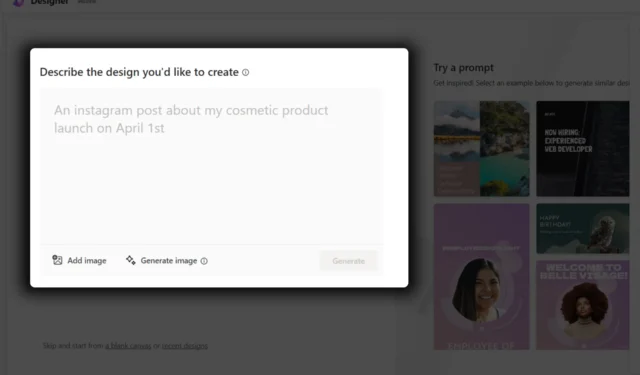
이 앱의 제품 책임자인 Derek Johnson은 팀이 7년 동안 AI로 구축해 왔으며 Designer 앱이 출시되는 것을 기쁘게 생각한다고 말했습니다. 이전에는 일부 선별된 내부자를 위해 2022년 10월에 다시 출시되었지만 이제 대기자 명단에 가입하는 옵션이 제거되었으며 바로 미리 보기에 액세스할 수 있습니다.
Today is a special day as Microsoft Designer enters Public Preview! Try it out now for free at https://t.co/CdwrezVF5B.
When we started this journey to create Designer, I had no idea what I’d gotten myself into leading product for a v1 AI product at Microsoft. The last couple…
— Derek Johnson (@DerekJohnsonSV) April 27, 2023
경쟁 제품인 Canva와 마찬가지로 Microsoft Designer를 사용하면 간단한 단어 프롬프트로 소셜 미디어 게시물을 만들 수 있습니다. 중요한 점은 Microsoft의 내장 브라우저인 Edge를 사용하는 경우 브라우저의 사이드바를 통해 Designer에 액세스하고 다른 창으로 전환하지 않고도 프로젝트에서 작업할 수 있다는 것입니다.
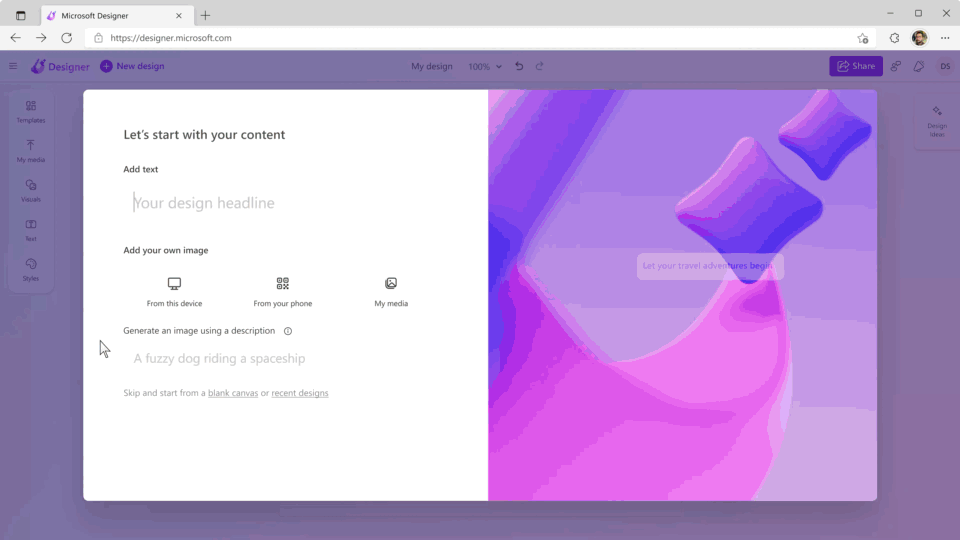
AI의 힘으로 디자인에 대한 제목과 태그라인을 생성하고 이전에 다룬 DALL-E 기반 Bing Image Creator와 거의 유사한 사이트에서 사용할 수 있는 수십 개의 템플릿 중에서 선택할 수 있습니다.
하지만 Designer가 정식 출시될 때까지 조금 더 기다려야 할 수도 있습니다. 미리보기 전용 기능이라는 것은 앱이 황금 시간대에 도달하기 전에 개선할 길이 멀다는 것을 의미합니다.
그 동안 Edge에서 직접 Microsoft Designer에 액세스하는 방법이 여전히 궁금한 경우 방법은 다음과 같습니다. 이 글을 쓰기 전까지는 Edge Canary를 사용하는 내부자만 이 기능에 액세스할 수 있지만 일반 대중을 위해 기능이 출시되면 계속 업데이트할 것입니다.
Edge에서 직접 Microsoft Designer에 액세스하는 방법.
1. 브라우저를 엽니다.
2. Edge Canary 다운로드 페이지 로 이동합니다 . 다운로드 를 클릭합니다 .
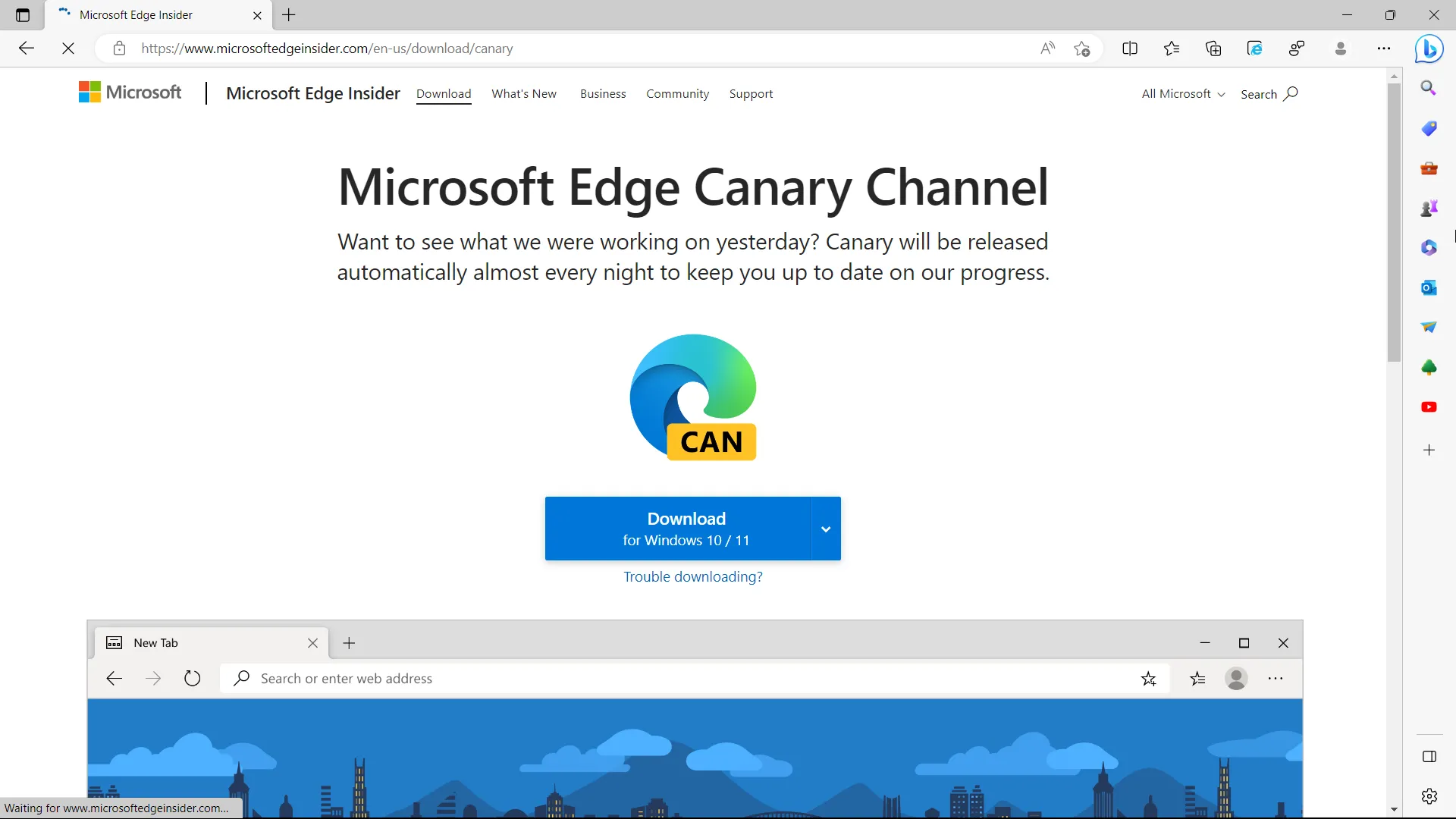
3. 다운로드가 완료되면 앱을 두 번 클릭합니다.
4. 설치 완료
5. +를 클릭하고 디자이너(미리보기) 까지 아래로 스크롤 한 다음 토글을 클릭하여 활성화합니다.
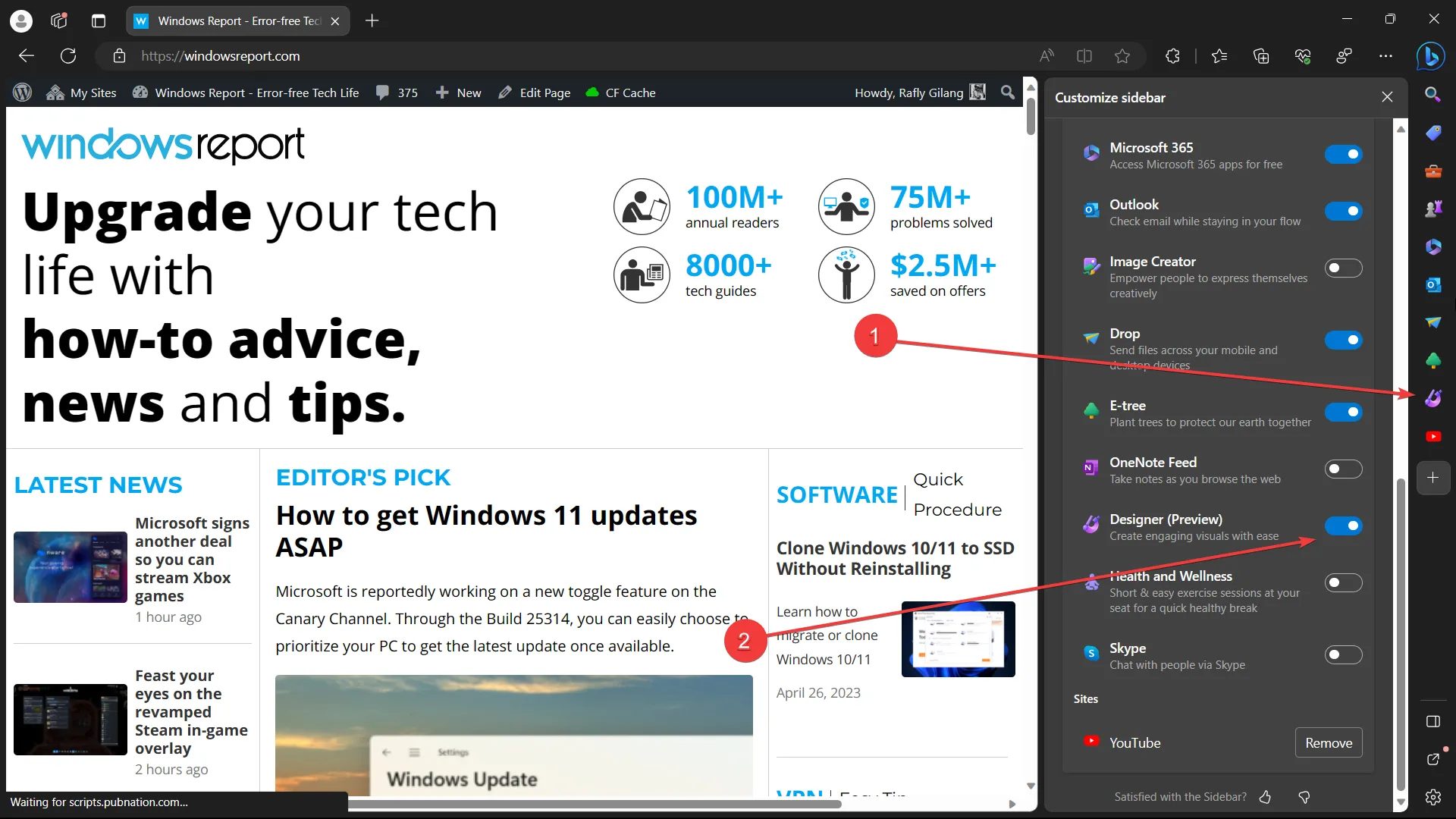
하지만 Edge를 사용하지 않고 Microsoft Designer에 액세스할 수 있습니까? 짧은 대답은 ‘예, 할 수 있습니다. Microsoft Designer 웹 사이트 로 이동하여 직접 사용해 볼 수 있습니다.
Edge에서 직접 Microsoft Designer를 사용해 보셨습니까? 댓글로 알려주세요!


답글 남기기